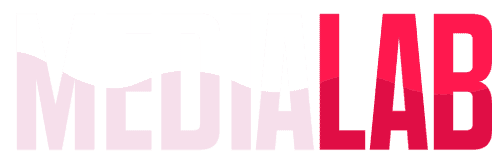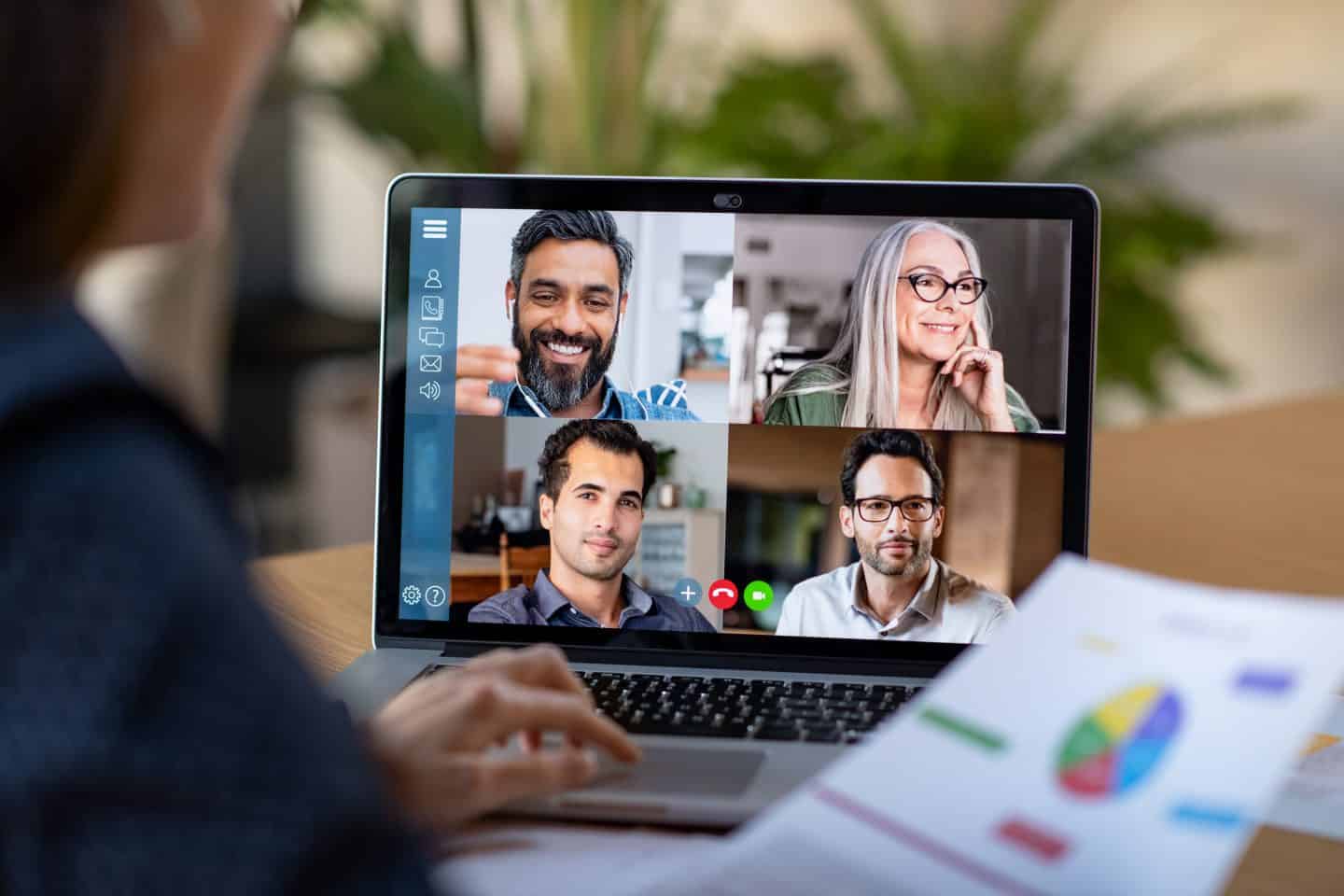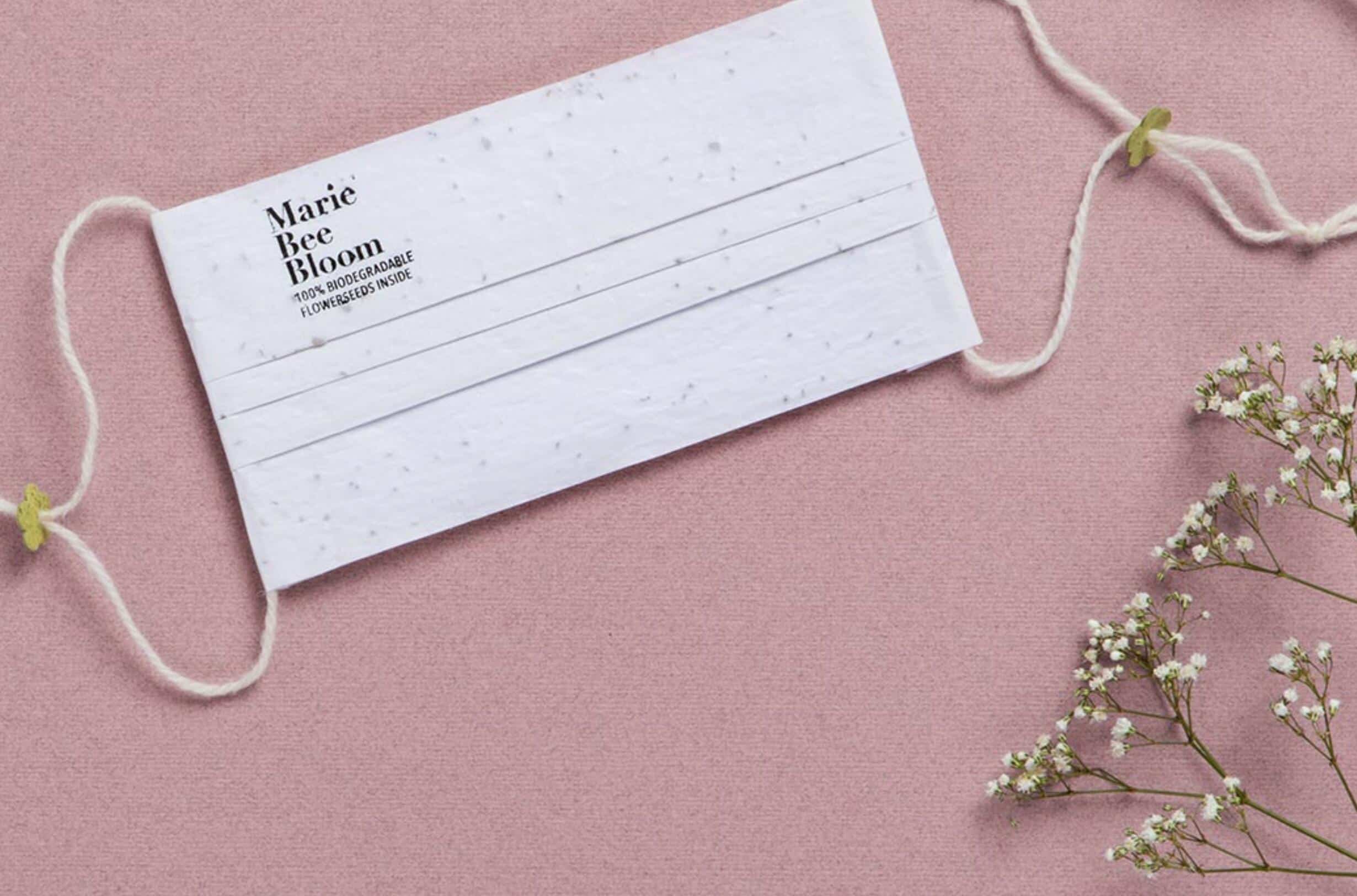El trabajo, escuela y reuniones han cambiado desde hace más de un año por la llamada «nueva normalidad», las personas se han adaptado a un ambiente virtual y gracias a Google Meet las videollamadas son una opción para estar más cerca de todos. Toma nota y prepara todo lo que necesitas, aquí te mostraremos cómo crear y cambia el fondo de pantalla en esta herramienta que muchos usan en su día a día.
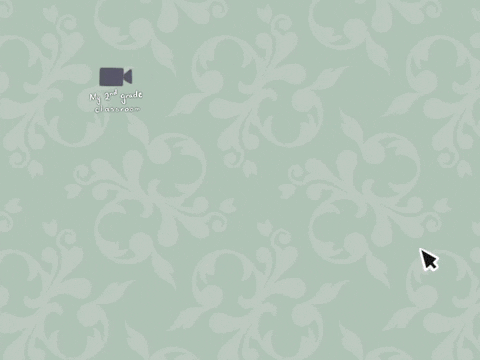
Cambia tu fondo de pantalla en Google Meet
Al momento de hacer una videollamada todo puede salir excelente, maravilloso y en algunos casos un poco mal, y no, no hablamos de la conexión a Internet. Nos referimos a ese momento en el que buscamos un espacio ideal para realizar un Google Meet. Si eres de las personas que busca destacar al momento de estar frente a la cámara y que todo luzca increíble, tenemos la solución perfecta: fondos de pantalla personalizados.
Desde un fondo en la playa, un fondo lleno de libros y hasta un set de película, todo es posible gracias a este programa y a continuación te diremos cómo hacerlo.
Antes de iniciar la llamada virtual, lo que debes hacer es dirigirte a Google Meet. Desde aquí podrás ingresar un código o link, o hacer clic para iniciar una «Nueva reunión» generando un vínculo de reunión o eligiendo iniciar una reunión instantánea.
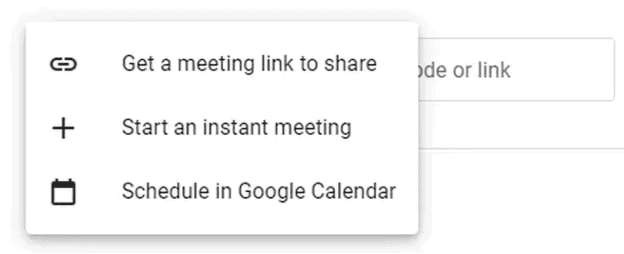
Una vez iniciado el Meet, mira hacia la parte inferior derecha de la pantalla y haga clic en el botón redondo con el ícono de una persona.
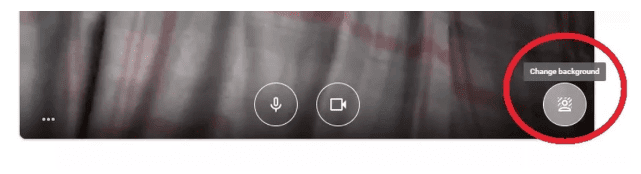
Este paso abrirá la opción de «Cambiar fondo». Desde esta opción se puede seleccionar una imagen que tengas descargada en la computadora para usarla como fondo.
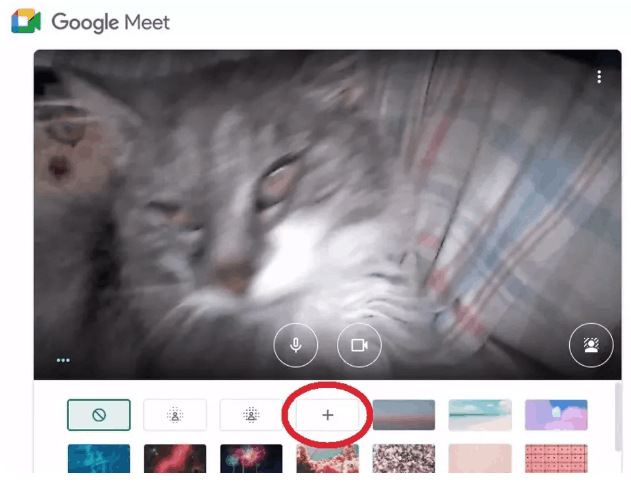
Listo, ahora detrás de ti aparecerá la imagen que seleccionaste para tener una mejor vista a tus espectadores.
¿Qué tamaño y formato deben tener?
La imagen debe ser un archivo JPG o JPEG (con el espacio de color sRGB). Debe tener una orientación horizontal, y en cuanto al tamaño, deberá ser de de 1920×1090 píxeles, que es la relación clásica de 16:9., para este tipo de video. El archivo no debe exceder los 16 MB, de lo contrario no lo podrás cargar o subir.
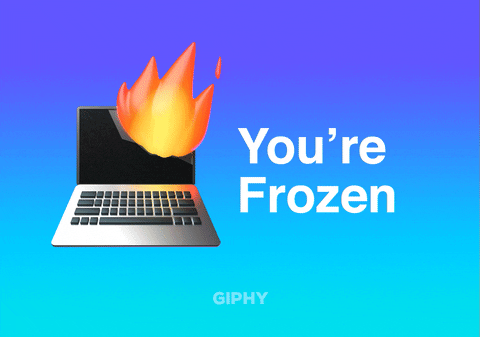
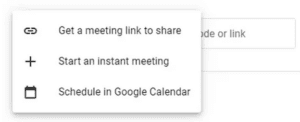
Mucho ojo a lo siguiente, cambiar el fondo puede hacer que tu computadora sea un poco más lenta. Si esto sucede, te recomendamos desactivar la opción y seguir con la reunión sin la imagen que utilizaste.
¿Qué hace Google para proteger tu información?
Para proteger tu información, Google explica que los controles de seguridad en Meet, están activados predeterminadamente, y es por eso, que ni los organizadores no usuarios van a tener que hacer algo para asegurar de que estén protegidos. Además, la plataforma cifra los datos de todas las personas y reuniones con un código único que cuando acaba la videoconferencias deja de existir.
Google Meet también tiene combinaciones complejas de caracteres en los códigos de acceso de las videollamadas; ya que esto evita que una persona con malas intenciones descifre el ID de la reunión. Además, Google cifra los datos entre el y los usarios predeterminadamente.